| 일 | 월 | 화 | 수 | 목 | 금 | 토 |
|---|---|---|---|---|---|---|
| 1 | ||||||
| 2 | 3 | 4 | 5 | 6 | 7 | 8 |
| 9 | 10 | 11 | 12 | 13 | 14 | 15 |
| 16 | 17 | 18 | 19 | 20 | 21 | 22 |
| 23 | 24 | 25 | 26 | 27 | 28 | 29 |
| 30 |
- json
- @RequestBody
- maven
- Oracle
- HTML5
- checbox
- 한글
- 이클립스
- html
- 호환성
- DB
- 웹 플랫폼 설치 관리자
- 전자정부 표준프레임워크
- SSL
- 톰캣
- switch
- null
- JSTL
- MYSQL
- 날짜
- php
- exception
- RADIO
- 오라클
- jquery
- 문자열
- 네이버스마트 에디터
- java
- 스크립트
- spring form tag
- Today
- Total
개인적인 정리
이클립스 초기 설정 본문
전자정부표준프레임워크의 이클립스가 너무 느리다고 생각해서 이것저것 해보는데 속도개선이 잘 안된다.
그래서 이클립스를 따로 다운받기로 했다.
이미 프로젝트는 svn 서버를 만들어서 올려놨으니 이클립스를 따로 사용하는 것은 어떨까 싶어서 진행해봤고 그 내용을 일단 정리해둔다.
1. 이클립스 다운로드
- 사이트에 들어가서 적당히 다운로드 받았다.
- 버전이나 이런건 생각해보지 않고 최신이고, 64비트여부만 확인하였다.
Eclipse Downloads | The Eclipse Foundation
The Eclipse Foundation - home to a global community, the Eclipse IDE, Jakarta EE and over 375 open source projects, including runtimes, tools and frameworks.
www.eclipse.org

2. 이클립스를 다운로드 받아서 적당한 위치에 압축을 풀어준다.
3. eclipse.ini 를 확인 및 수정한다.
- requiredJavaVersion=11 를 보니 java 버전이 내가 쓰는 것보다 상위버전이 필요한 것 같다.
- jdk 상위 버전을 다운받아서 설치 또는 적당한 곳에 압축을 풀고 eclipse.ini 에서 경로를 지정해준다.
- 여기서는 jdk-15버전을 이용하였다.
- 아래 URL을 타고 들어가서 적당한 버전을 선택하여 다운로드 받는다.
jdk 1.8 다운로드 및 설치
1. 오라클 홈페이지 들어간다. https://www.oracle.com/ Oracle | Integrated Cloud Applications and Platform Services About Oracle Unlock endless possibilities A culture of innovation has propelled Orac..
webobj.tistory.com
- 경로 지정하는 예는 아래와 같다.
- vm E:/eclipse_2020-09/bin/jdk-15/bin/javaw.exe
4. 이클립스를 실행한다.
5. svn 플러그인 다운로드
- Help > Eclipse Marketplace... 을 클릭하여 들어간다.

- Find 부분에 svn 이라고 입력하고 엔터를 친다.
- 검색결과에서 첫번째 있는 Subversive - SVN Team Provider 를 install 한다.

- 기본적으로 선택된 것만 확인하고 설치를 진행한다.



- 잠시 기다리면 아래와 같은 창이 뜬다. Restart Now 를 클릭해준다.

6. svn 으로부터 프로젝트를 받아올려고 해본다.
- File > New > Other...

- svn 이라고 입력을 하면 Project from SVN이 나온다. 선택을 하고 Next 를 클릭한다.

- 다음과 같은 에러가 발생한다.
- 이게 뭔가. 뭐지 싶어서 짜증을 냈었지만, 이 글을 작성하면서 보니 에레 메세지에 해결책이 있는 것 같다.
SVN: '0x00400006: Validate Repository Location' operation finished with error: Selected SVN connector library is not available or cannot be loaded.
If you selected native JavaHL connector, please check if binaries are available or install and select pure Java Subversion connector from the plug-in connectors update site.
If connectors already installed then you can change the selected one at: Window->Preferences->Team->SVN->SVN Connector.
Selected SVN connector library is not available or cannot be loaded.
If you selected native JavaHL connector, please check if binaries are available or install and select pure Java Subversion connector from the plug-in connectors update site.
If connectors already installed then you can change the selected one at: Window->Preferences->Team->SVN->SVN Connector.

7. SVN Connector 설치
- Windows > Preference > Team > SVN > SVN Conector 탭으로 이동한다.
- Get connectors 를 클릭한다.
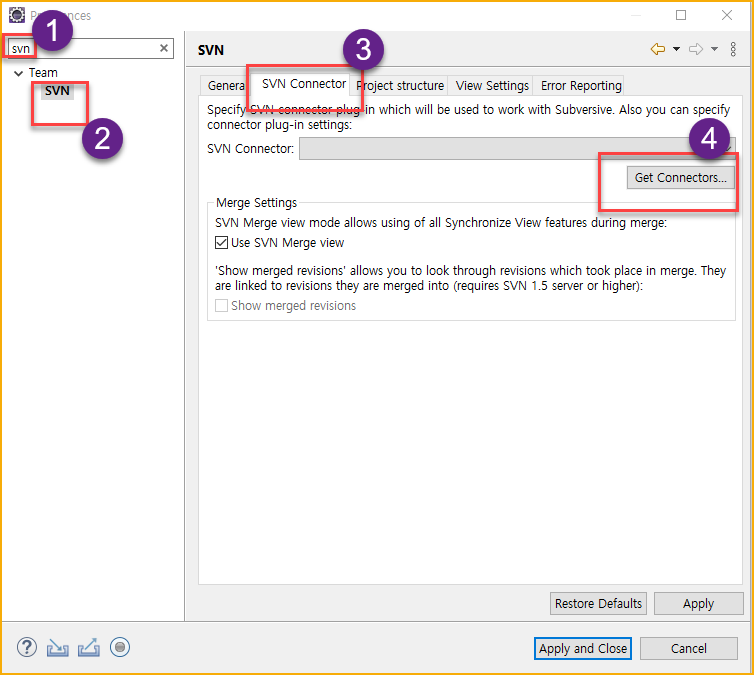
- SVN Kit 1.8.14를 선택하여 설치를 진행한다.


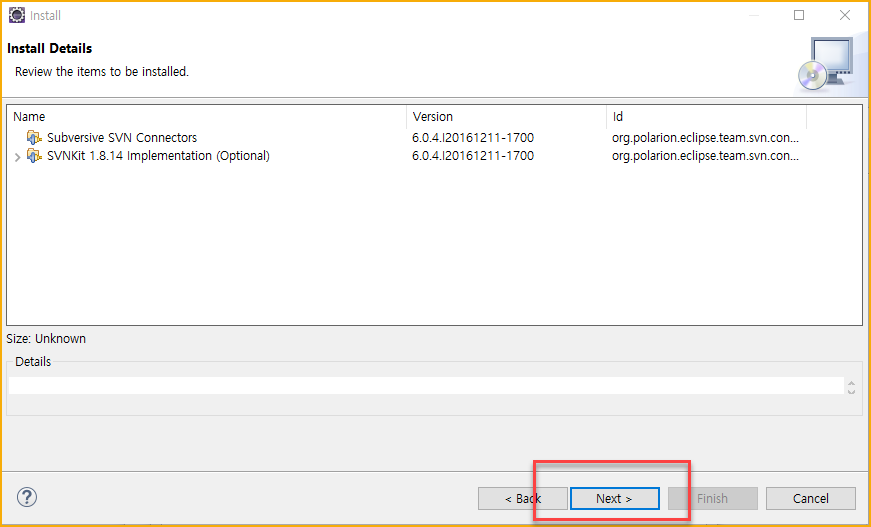



8. 이제 다시 프로젝트를 SVN으로부터 불러온다.
- File > New > Other...
- svn


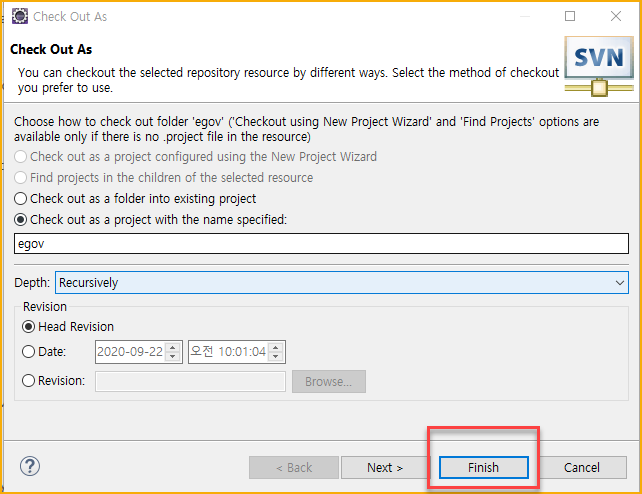
- 이제 Check Out 중... 이다. 잠시 쉬었다가 나머지를 진행한다.
- Check Out 과 Validation 이 좀 걸리니 커피한잔.. 타임이다.
9. 몇몇 플러그인을 추가한다.(이렇게 사용하는 건 처음이라... 플러그인은 이클립스 사용중에 종종 추가하게 될 것이다.)
- Properties Editor
10. 몇몇 플러그인 추가 - Propeties 파일 editor를 추가한다.
- properties 파일을 열었을 때 한글이 깨져보이는데, properties editor를 추가해서 열어보면 깨지지 않는다.
'전자정부표준프레임워크' 카테고리의 다른 글
| 데이타를 json으로 출력하기 - 1 (0) | 2021.02.17 |
|---|---|
| 엑셀파일에 대한 content-type (0) | 2021.02.04 |
| 이클립스 + TOMCAT 에서 SSL 설정으로 https 테스트 (0) | 2021.01.26 |
| 전자정부표준프레임워크에서 엑셀 다운로드 (0) | 2020.10.06 |
| 전자정부표준프레임워크 paging 추가하기 (1) | 2020.09.17 |
| JSP 커스텀 태그 (JSP Custom Tag) 예제 (0) | 2020.09.14 |
| 전자정부표준프레임워크 validation Rule 추가 (0) | 2020.09.09 |
| 전자정부표준프레임워크 validation 검증/체크 (0) | 2020.09.06 |

